|
EN BREF
|

De nombreux utilisateurs de Mac rencontrent des problèmes de connexion à iCloud, un service essentiel pour la synchronisation de données et le stockage en ligne. Divers facteurs, allant des paramètres réseau aux problèmes de configuration du système, peuvent empêcher une connexion réussie. Ce guide abordera les causes fréquentes de ces désagréments ainsi que les solutions appropriées pour restaurer l’accès à iCloud, assurant ainsi un fonctionnement optimal de votre écosystème Apple.
Causes possibles de la connexion à iCloud
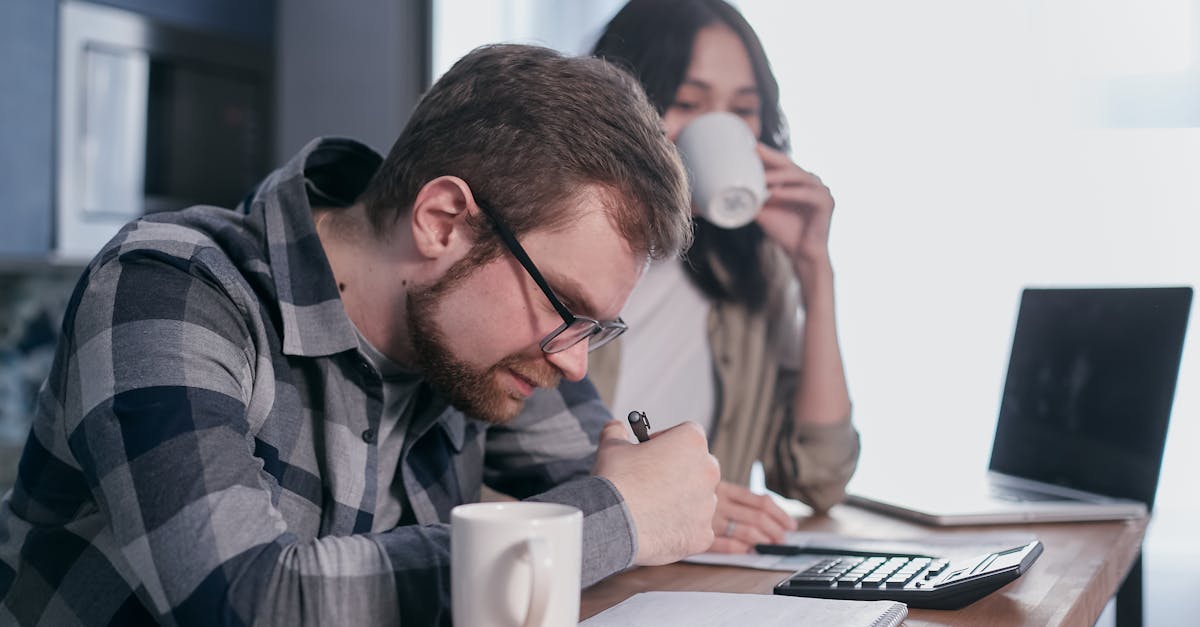
La connexion à iCloud est essentielle pour le stockage et la synchronisation des données sur vos appareils Apple. Plusieurs facteurs peuvent entraver cette connexion. L’identification de ces causes est cruciale pour résoudre le problème.
Les problèmes de connexion Internet sont l’une des principales raisons pour lesquelles votre Mac ne peut pas se connecter à iCloud. Une connexion instable ou absente empêchera la synchronisation des données. Vérifiez la connectivité en essayant d’accéder à d’autres sites ou services en ligne.
Un identifiant Apple incorrect ou des informations de connexion erronées peuvent également être en cause. Assurez-vous que le compte utilisé est correct et qu’il n’y a pas de fautes de frappe.
Les paramètres de date et d’heure sur votre Mac doivent être exacts. Des incohérences dans ces réglages peuvent empêcher une connexion sécurisée à iCloud. Vérifiez que les informations sont correctement synchronisées avec les paramètres d’heure Internet.
Un logiciel obsolète peut aussi entraîner des problèmes de connexion. Assurez-vous que votre Mac dispose de la dernière version du système d’exploitation. Allez dans “Préférences Système” puis “Mise à jour de logiciels” pour installer les mises à jour nécessaires.
La configuration du pare-feu ou l’utilisation d’un VPN peuvent restreindre l’accès aux services iCloud. Vérifiez la configuration de votre pare-feu et désactivez temporairement le VPN pour déterminer s’ils sont à l’origine du problème.
Pensez également à vérifier le statut des services Apple. Parfois, iCloud peut rencontrer des interruptions temporaires. Accédez au site de l’état du système Apple pour consulter l’état des services.
Enfin, un redémarrage du Mac peut résoudre de nombreux problèmes temporaires. Redémarrez votre appareil pour réinitialiser les processus et essayer de vous connecter à nouveau à iCloud.
Vérification de la connexion Internet
Lorsque votre Mac ne parvient pas à se connecter à iCloud, plusieurs facteurs peuvent être en cause. Identifier la source du problème est important pour y remédier efficacement.
Il est essentiel de vérifier votre connexion Internet, car une connexion instable ou inexistante peut empêcher toute synchronisation avec iCloud. Assurez-vous que votre Mac est bien connecté à votre réseau Wi-Fi ou dispose d’une connexion par câble Ethernet fonctionnelle. Vous pouvez tester la connexion en accédant à un site web dans votre navigateur.
Si la connexion Internet est bonne, vérifiez l’état des serveurs de iCloud. Parfois, des interruptions de service peuvent survenir, rendant le service inaccessible. Pour ce faire, consultez la page de statut d’iCloud proposée par Apple, qui informe sur l’état des différents services.
Enfin, il peut être nécessaire de mettre à jour votre système d’exploitation. Des versions obsolètes de macOS peuvent causer des problèmes de compatibilité avec iCloud. Accédez à Préférences Système puis à Mise à jour de logiciels pour vérifier s’il existe des mises à jour disponibles.
Mise à jour de macOS
La connexion à iCloud est essentielle pour synchroniser vos données sur différents appareils Apple. Si votre Mac éprouve des difficultés à se connecter à iCloud, plusieurs causes peuvent en être à l’origine.
Mise à jour de macOS
Une version obsolète de macOS peut provoquer des problèmes de connexion à iCloud. Il est crucial de s’assurer que votre système d’exploitation est à jour. Pour vérifier les mises à jour, suivez ces étapes :
- Ouvrez le Menu Apple.
- Sélectionnez À propos de ce Mac.
- Cliquez sur Mise à jour de logiciels.
Si une mise à jour est disponible, procédez à son installation, puis réessayez de vous connecter à iCloud.
Problèmes de connexion Internet
Un accès Internet instable ou inexistant peut également empêcher la connexion à iCloud. Testez votre connexion en visitant un site web ou en réalisant un ping. Si la connexion est mauvaise, redémarrez votre routeur ou contactez votre fournisseur d’accès Internet.
Paramètres de système
Vérifiez vos paramètres réseau dans les Préférences Système. Assurez-vous que les configurations de proxy ou des VPN ne bloquent pas la connexion à iCloud. Il est souvent nécessaire de désactiver temporairement ces outils pour tester la connexion.
Identifiant Apple et mot de passe
Assurez-vous que vous utilisez le bon identifiant Apple et le mot de passe associé. Si vous avez oublié votre mot de passe, utilisez l’option de récupération disponible sur le site d’Apple ou dans vos paramètres de compte.
Vérification à deux étapes
Si vous avez activé l’authentification à deux facteurs, assurez-vous que vous avez accès à votre appareil de confiance pour recevoir le code de vérification nécessaire à la connexion.
En suivant ces étapes, vous pourrez déterminer la source de votre problème de connexion à iCloud et y remédier efficacement.
Problèmes de serveur iCloud
Le problème de connexion de votre Mac à iCloud peut avoir plusieurs causes. Il est important de déterminer la source de ce problème afin de le résoudre efficacement.
Problèmes de serveur iCloud
Il est possible que les serveurs d’Apple rencontrent des difficultés temporaires. Pour vérifier cela, vous pouvez vous rendre sur la page d’état des systèmes d’Apple. Si la connexion à iCloud est affectée, il faudra patienter jusqu’à la résolution du problème par Apple.
Si les serveurs fonctionnent correctement, d’autres causes peuvent être en jeu, telles que :
- Une connexion Internet instable ou absente
- Des réglages d’iCloud mal configurés sur votre Mac
- Des mises à jour non installées de macOS
- Un mot de passe d’Apple ID incorrect ou un problème de sécurité lié à l’authentification à deux facteurs
Il est conseillé de vérifier chacun de ces points pour identifier la cause précise de votre problème de connexion à iCloud.
| Problèmes possibles | Solutions |
| Connexion Internet instable | Vérifiez votre connexion Wi-Fi ou utilisez un câble Ethernet. |
| Identifiant Apple incorrect | Assurez-vous que votre identifiant et mot de passe sont corrects. |
| Problèmes de mise à jour | Mettez à jour macOS vers la dernière version disponible. |
| Paramètres de date/heure incorrects | Synchronisez la date et l’heure automatiquement dans les préférences système. |
| Problèmes de pare-feu | Vérifiez si votre pare-feu bloque la connexion à iCloud. |
- Problème de connexion Internet
- Vérifiez votre connexion Wi-Fi ou Ethernet.
- Identifiant Apple incorrect
- Assurez-vous d’utiliser le bon identifiant et mot de passe.
- Paramètres de date et heure incorrects
- Synchronisez la date et l’heure avec un serveur de temps.
- Applications obsolètes
- Mettez à jour macOS vers la dernière version disponible.
- Problèmes de serveur iCloud
- Vérifiez l’état des systèmes Apple sur leur site officiel.
- Restrictions de pare-feu ou VPN
- Désactivez temporairement le pare-feu ou le VPN pour tester la connexion.
- Connexion à d’autres services iCloud
- Essayez de vous connecter à un autre service comme Mail ou Calendrier.
Solutions pour se reconnecter à iCloud

Il peut être frustrant de constater que votre Mac ne parvient pas à se connecter à iCloud. Plusieurs raisons peuvent expliquer ce problème, mais des solutions efficaces existent pour y remédier.
Vérification des paramètres réseau: Assurez-vous que votre connexion Internet fonctionne correctement. Testez d’autres sites Web ou services pour vérifier la connexion. Si vous utilisez une connexion Wi-Fi, redémarrez votre routeur, ou essayez de vous connecter via un autre réseau.
Mise à jour de macOS: Un système d’exploitation obsolète peut causer des problèmes de connexion à iCloud. Accédez à Préférences Système, puis Mise à jour logicielle pour rechercher les mises à jour disponibles et les installer.
Vérification des identifiants Apple: Assurez-vous que vous utilisez le bon identifiant Apple et le bon mot de passe. Pour ce faire, déconnectez-vous et reconnectez-vous à votre compte dans les Préférences Système > Identifiant Apple. Vous pouvez également réinitialiser votre mot de passe si nécessaire.
Réinitialisation des paramètres réseau: Si les problèmes persistent, une réinitialisation des paramètres réseau peut aider. Accédez à Préférences Système > Réseau, puis supprimez les connexions Wi-Fi et réinitialisez votre réseau en ajoutant de nouveau votre réseau Wi-Fi.
Vérification de l’état du système Apple: Parfois, des problèmes peuvent survenir du côté des serveurs iCloud. Visitez la page de l’état du système Apple pour vérifier s’il y a des pannes signalées concernant iCloud.
Désactivation de VPN ou de logiciels de sécurité: Si vous utilisez un VPN ou un logiciel de sécurité tiers, désactivez-le temporairement. Ces outils peuvent parfois interférer avec les connexions iCloud.
En suivant ces étapes, vous devriez être en mesure de résoudre les problèmes de connexion à iCloud. Gardez toujours un œil sur la mise à jour de votre système et vos identifiants pour une meilleure expérience utilisateur.
Redémarrage de l’appareil
Il peut arriver que votre Mac rencontre des difficultés à se connecter à iCloud. Ce problème peut avoir plusieurs causes et, par conséquent, plusieurs solutions. Voici quelques étapes à suivre pour vous reconnecter efficacement.
Redémarrer votre appareil est souvent la première solution à envisager. Un redémarrage simple peut résoudre de nombreux problèmes temporaires, notamment ceux liés aux connexions réseau et aux paramètres de votre système.
Pour redémarrer votre Mac :
- Cliquez sur le menu Apple situé dans le coin supérieur gauche.
- Sélectionnez Redémarrer.
- Confirmez l’action si nécessaire.
Une fois le redémarrage effectué, essayez de vous reconnecter à iCloud. Cela peut suffire à résoudre le problème.
Si le problème persiste après le redémarrage, vérifiez la connexion Internet. Une connexion instable peut empêcher votre Mac de se connecter à iCloud. Assurez-vous que votre Wi-Fi est activé et que vous êtes bien connecté.
Si aucune de ces solutions ne fonctionne, envisagez de vérifier vos préférences iCloud. Accédez aux Préférences Système, puis cliquez sur Apple ID. Assurez-vous que vous êtes correctement connecté avec votre identifiant Apple.
Réinitialisation des paramètres de réseau
Si votre Mac ne parvient pas à se connecter à iCloud, cela peut être frustrant, mais plusieurs solutions peuvent être mises en œuvre pour rétablir la connexion. Voici une approche efficace pour résoudre ce problème.
Réinitialisation des paramètres de réseau
La première étape consiste à réinitialiser les paramètres de réseau de votre Mac. Cela peut aider à corriger des configurations erronées qui empêchent la connexion à iCloud.
- Ouvrez les Préférences Système.
- Cliquez sur Réseau.
- Sélectionnez le réseau que vous utilisez (Wi-Fi ou Ethernet).
- Cliquez sur le bouton Moins (-) pour supprimer ce réseau.
- Ajoutez à nouveau le réseau en cliquant sur le bouton Plus (+).
- Reconnectez-vous en entrant le mot de passe si nécessaire.
Après avoir réinitialisé vos paramètres de réseau, redémarrez votre Mac et vérifiez si vous pouvez à nouveau vous connecter à iCloud.
Si le problème persiste, envisagez de vérifier votre connexion Internet. Assurez-vous que le signal est suffisamment fort et qu’aucun autre appareil ne monopolise la bande passante.
En cas de besoin, l’exécution d’une mise à jour macOS peut également résoudre des problèmes de compatibilité avec iCloud. Assurez-vous que votre système d’exploitation est à jour en naviguant dans les Préférences Système > Mise à jour de logiciels.
Parfois, il peut être nécessaire de se déconnecter et de se reconnecter à votre compte iCloud. Allez dans les Préférences Système, cliquez sur ID Apple, puis choisissez de vous déconnecter. Une fois cette étape effectuée, reconnectez-vous avec vos identifiants iCloud.
Déconnexion et reconnexion à iCloud
Si votre Mac ne parvient pas à se connecter à iCloud, il existe plusieurs solutions à envisager. Une des méthodes efficaces consiste à se déconnecter et à se reconnecter à votre compte iCloud.
Pour effectuer cette action, suivez les étapes ci-dessous :
- Accédez aux Préférences Système sur votre Mac.
- Cliquez sur votre nom en haut à gauche pour ouvrir les paramètres de votre compte.
- Descendez et cliquez sur Déconnexion.
- Une fois déconnecté, redémarrez votre Mac pour rafraîchir le système.
- Retournez dans Préférences Système et sélectionnez Se connecter à iCloud.
- Entrez votre identifiant Apple et votre mot de passe pour vous reconnecter.
Après cette déconnexion et reconnexion, vérifiez si le problème de connexion persiste. Cela peut résoudre de nombreux problèmes de synchronisation liés à iCloud.
Si la méthode ci-dessus ne fonctionne pas, envisagez de vérifier votre connexion Internet, car une connexion faible ou instable peut aussi être la cause de ce problème.
Enfin, assurez-vous que votre système d’exploitation est à jour. Parfois, des mises à jour logicielles peuvent corriger des bugs qui empêchent la connexion à iCloud.
Identifier les erreurs courantes

Il existe plusieurs raisons pour lesquelles un Mac peut éprouver des difficultés à se connecter à iCloud. Identifier les erreurs courantes permettra de résoudre ce problème plus efficacement.
Voici quelques erreurs que vous pourriez rencontrer :
- Problèmes de connexion Internet : Vérifiez que votre connexion Internet fonctionne correctement. Une connexion lente ou intermittente peut empêcher l’accès à iCloud.
- Identifiant Apple incorrect : Assurez-vous que vous utilisez le bon identifiant Apple et le mot de passe associé lors de la connexion.
- Restrictions sur le compte : Un compte iCloud peut être temporairement restreint pour diverses raisons. Vérifiez l’état de votre compte sur le site d’Apple.
- Problèmes de mise à jour : Assurez-vous que votre Mac est à jour avec la dernière version de macOS. Des versions obsolètes peuvent causer des problèmes de compatibilité avec iCloud.
- Configuration des paramètres iCloud : Vérifiez vos paramètres système et assurez-vous que iCloud est correctement configuré dans les préférences système.
En vérifiant ces éléments, vous pourrez souvent localiser et résoudre la source du problème de connexion à iCloud sur votre Mac.
Erreur de mot de passe
La connexion à iCloud peut rencontrer divers problèmes, et identifier la source de l’erreur est une étape cruciale. L’une des erreurs les plus fréquentes concerne le mot de passe.
Erreur de mot de passe :
Si votre Mac ne parvient pas à se connecter à iCloud, assurez-vous que le mot de passe que vous entrez est correct. Voici quelques étapes à suivre :
- Vérifiez que la touche Verr. Maj n’est pas activée, car cela pourrait modifier la saisie de votre mot de passe.
- Si vous avez récemment changé votre mot de passe, assurez-vous que votre Mac utilise bien la nouvelle version.
- Si vous avez oublié votre mot de passe, utilisez l’option de récupération d’Apple pour le réinitialiser.
- Accédez à votre compte iCloud depuis un autre appareil pour tester si le mot de passe fonctionne correctement.
Il est essentiel de conserver vos informations de connexion à jour et d’utiliser des outils de gestion de mots de passe si nécessaire pour éviter ce type de problème.
Dans certains cas, la mise à jour de votre système d’exploitation peut également résoudre des problèmes de connectivité liés à iCloud. Assurez-vous que votre Mac utilise la dernière version de macOS.
Vérifiez également votre connexion Internet. Une connexion instable ou lente peut entraîner des difficultés lors de l’accès à iCloud. Testez votre connexion en visitant d’autres sites Web pour déterminer si le problème persiste uniquement avec iCloud.
Problèmes liés à l’authentification à deux facteurs
Le problème de connexion à iCloud sur un Mac peut souvent être attribué à des erreurs d’authentification. Lorsqu’un utilisateur a activé l’authentification à deux facteurs, il est essentiel de s’assurer que les codes envoyés sur le dispositif de confiance sont saisis correctement. Si ces codes ne sont pas entrés correctement ou si le dispositif de confiance n’est pas accessible, la connexion à iCloud échouera.
Pour résoudre ce problème, commencez par :
- Vérifier que l’authentification à deux facteurs est bien configurée dans les préférences de votre Apple ID.
- Assurer que le numéro de téléphone associé à l’Apple ID est à jour.
- Si vous avez un autre appareil Apple, utilisez-le pour récupérer le code de vérification.
Un autre point d’échec potentiel est le mot de passe de l’Apple ID. Assurez-vous d’utiliser le bon mot de passe et vérifiez si le compte n’est pas bloqué ou désactivé.
Si vous voyez un message d’erreur indiquant que les informations de votre compte sont incorrectes, essayez de réinitialiser votre mot de passe en suivant le processus de récupération de votre compte Apple.
La connexion Internet est également un critère à ne pas négliger. Assurez-vous que votre Mac est bien connecté à Internet. Cela peut inclure la vérification des paramètres Wi-Fi ou l’utilisation d’une connexion Ethernet pour des résultats optimaux.
Finalement, un problème au niveau des paramètres de date et heure peut impacté la connexion à iCloud. Allez dans les préférences système de votre Mac, vérifiez que l’heure et la date sont correctes, et assurez-vous que la fonctionnalité pour régler automatiquement l’heure est activée.
Identifiant Apple incorrect
Il est fréquent de rencontrer des difficultés pour se connecter à iCloud sur un Mac. Plusieurs erreurs peuvent en être la cause. La première étape consiste à identifier ces erreurs de manière optimale.
Une des raisons les plus fréquentes de l’échec de connexion est un identifiant Apple incorrect. Cela se produit lorsque les informations de connexion saisies ne correspondent pas à celles enregistrées sur le serveur d’Apple.
Pour résoudre ce problème, vérifiez les points suivants :
- Assurez-vous que vous utilisez la bonne adresse e-mail associée à votre compte Apple.
- Vérifiez que le mot de passe est correct et qu’il respecte les critères de sécurité demandés.
- Si vous avez activé la vérification en deux étapes, assurez-vous de suivre correctement le processus d’authentification.
Si vous êtes certain que vos identifiants sont corrects mais que le problème persiste, il peut être utile de réinitialiser votre mot de passe. Cela permettra de résoudre éventuellement des problèmes liés à un ancien mot de passe non autorisé.
En dernier recours, il est possible que des problèmes de réseau ou des défaillances temporaires des serveurs d’Apple soient la cause de votre incapacité à vous connecter. Vérifiez votre connexion Internet et retentez votre connexion après quelques minutes.
Obtenir de l’aide supplémentaire
Il est frustrant de constater que votre Mac ne parvient pas à se connecter à iCloud. Plusieurs raisons peuvent expliquer ce dysfonctionnement. Voici quelques pistes et solutions pour rétablir la connexion.
Tout d’abord, vérifiez que votre connexion Internet fonctionne correctement. Testez en ouvrant un navigateur ou en utilisant une autre application nécessitant Internet. Si la connexion est instable ou interrompue, réinitialisez votre routeur ou basculez sur un autre réseau Wi-Fi.
Assurez-vous également d’avoir la dernière version de macOS. Pour cela, accédez aux Préférences Système, puis cliquez sur Mise à jour de logiciels. Une mise à jour peut corriger des bogues et améliorer la compatibilité avec iCloud.
Vérifiez si votre identifiant Apple est bien connecté. Accédez à Préférences Système, sélectionnez ID Apple et assurez-vous que vous êtes connecté. En cas de déconnexion, reconnectez-vous avec votre mot de passe.
Si le problème persiste, essayé de vous déconnecter d’iCloud et de vous reconnecter. Cela peut résoudre des problèmes de session. Allez dans Préférences Système, puis dans ID Apple. Cliquez sur Déconnexion, puis reconnectez-vous.
Un autre élément à vérifier est la configuration de l’horaire et de la date de votre Mac. Une date ou une heure incorrecte peut empêcher la connexion à iCloud. Réglez-les automatiquement via Préférences Système > Date et Heure.
Enfin, si rien n’y fait, envisagez de contacter le support technique d’Apple pour obtenir de l’aide supplémentaire. Ils pourront diagnostiquer des problèmes plus spécifiques à votre appareil.
Contacter le support Apple
Il peut être frustrant de ne pas réussir à se connecter à iCloud sur votre Mac. Ce problème peut être dû à plusieurs facteurs, allant d’un mot de passe incorrect à des paramètres réseau mal configurés. Voici quelques étapes à suivre pour résoudre ce problème facilement.
Assurez-vous que votre Mac est à jour. Vérifiez que vous utilisez la dernière version de macOS en allant dans les Préférences Système puis en sélectionnant Mise à jour de logiciels. Une version obsolète peut souvent causer des problèmes de connexion.
Vérifiez vos identifiants Apple. Assurez-vous que le nom d’utilisateur et le mot de passe que vous utilisez pour vous connecter à iCloud sont corrects. Vous pouvez essayer de vous connecter à votre compte via un navigateur pour confirmer que vos identifiants fonctionnent.
Examinez vos réglages réseau. Connectez-vous à un réseau Wi-Fi stable et vérifiez si votre Mac a bien enregistré les paramètres du réseau. Vous pouvez également essayer de redémarrer votre routeur ou de réinitialiser vos paramètres réseau en allant dans Préférences Système, puis Réseau.
Si les étapes précédentes n’ont pas résolu le problème, vous pouvez également essayer de vous déconnecter puis de vous reconnecter à iCloud. Pour ce faire, allez dans Préférences Système, sélectionnez iCloud, puis cliquez sur Déconnexion.
Enfin, si le problème persiste, il peut être utile de consulter la page d’état des systèmes d’Apple pour vérifier s’il existe des interruptions de service iCloud.
Si aucune des solutions ci-dessus ne fonctionne, le meilleur recours reste de contacter le support Apple pour obtenir de l’assistance. Vous pourrez soumettre une demande d’assistance en ligne ou demander un rendez-vous dans un Apple Store. Assurez-vous de fournir autant d’informations que possible concernant le problème pour faciliter le diagnostic.
Parfois, un simple appel téléphonique peut résoudre des problèmes qui semblent complexes. Les experts du support peuvent vous guider étape par étape afin de rétablir la connexion avec iCloud sur votre Mac.
Visiter le site de l’assistance iCloud
Si votre Mac rencontre des difficultés pour se connecter à iCloud, plusieurs raisons peuvent être en cause. Cela peut aller d’un problème de connexion Internet à une mauvaise configuration des paramètres de votre compte. Voici quelques étapes pour identifier et résoudre ce problème.
Vérifiez tout d’abord votre connexion Internet. Un réseau instable ou défaillant peut empêcher votre appareil de se synchroniser avec iCloud. Assurez-vous que vous êtes connecté à un réseau Wi-Fi fonctionnel ou que votre connexion cellulaire est activée.
Ensuite, examinez vos paramètres d’identification Apple. Assurez-vous que vous êtes connecté avec le bon identifiant Apple en accédant à Préférences Système > Identifiant Apple. Si vous remarquez des incohérences, déconnectez-vous puis reconnectez-vous à votre compte.
Si le problème persiste, envisagez de vérifier les paramètres du service iCloud. Rendez-vous dans Préférences Système, puis cliquez sur iCloud. Assurez-vous que les services nécessaires sont bien activés. Parfois, une simple désactivation et réactivation de certains services peuvent résoudre des conflits temporaires.
Un autre facteur à considérer est l’état de la serveur iCloud. Si les serveurs sont en panne, cela impactera tous les utilisateurs. Consultez l’état du système Apple pour voir s’il y a des signalements de pannes.
Si ces démarches n’apportent pas de solution, il peut être avantageux d’explorer les options d’assistance. Visiter le site de l’assistance iCloud peut vous fournir des conseils supplémentaires ou des solutions spécifiques à votre problème. Vous y trouverez des articles d’aide et un forum communautaire pour poser vos questions.
En cas de besoin, n’hésitez pas à contacter directement le support Apple pour une assistance personnalisée. Leurs techniciens sont formés pour traiter les problèmes liés à iCloud et pourront vous guider étape par étape.
Forum de la communauté Apple
Si vous rencontrez des difficultés pour vous connecter à iCloud sur votre Mac, cela peut être dû à plusieurs raisons. Voici quelques étapes de dépannage utiles.
Vérifiez d’abord votre connexion Internet. Une connexion instable ou inexistante peut empêcher la synchronisation avec iCloud. Assurez-vous d’être connecté à un réseau Wi-Fi fonctionnel, et effectuez un test de vitesse pour confirmer que la connexion est suffisante.
Ensuite, vérifiez vos identifiants Apple ID. Assurez-vous que vous utilisez le bon identifiant et le bon mot de passe. Vous pouvez également essayer de vous déconnecter de votre compte iCloud et de vous reconnecter.
En cas de problèmes persistants, cela peut être dû à une mise à jour logicielle manquante. Accédez aux Préférences Système, puis à Mise à jour de logiciels, et installez toute mise à jour disponible.
Assurez-vous également que les fonctionnalités iCloud sont activées. Allez dans Préférences Système, puis Identifiant Apple, et vérifiez que toutes les options nécessaires sont bien cochées.
En dernier recours, vous pouvez réinitialiser les paramètres réseau. Cela rétablira les configurations par défaut et peut résoudre des conflits de connexion. Allez dans Préférences Système, puis Réseau, et utilisez l’option de réinitialisation.
Si les problèmes persistent, il peut être judicieux de consulter le Forum de la communauté Apple. Ce forum regroupe de nombreux utilisateurs avec des problèmes similaires qui peuvent partager des solutions et des conseils pratiques.
Pour accéder au forum, rendez-vous sur le site officiel d’Apple dans la section “Support”, et naviguez vers le forum dédié à iCloud. Vous y trouverez des discussions, des questions et des réponses qui pourraient vous guider dans la résolution de votre problème.







